
694 - Ubuntu 25.04. El mejor Ubuntu jamás hecho
#ubuntu de la mano de #gnome está consolidando un entorno de escritorio minimalista a la vez que potente y completamente personalizable con extensiones
Llevo unas semanas tan metido en la terminal que ni me había dado cuenta de la llegada de la nueva versión de Ubuntu. Una nueva versión que realmente me ha sorprendido básicamente por todas las novedades que nos ha regalado GNOME, y realmente, me hacen pensar que el camino emprendido por este escritorio es el mas adecuado, sobre todo con la transición a JavaScript, TypeScript y recientemente a Rust. Pero no es de esto de lo que te quería hablar si no de las novedades que incorpora y que realmente me han llamado la atención, sobre todo por notar que me encuentro ante un escritorio solido y funcional. Simple pero potente. Así que vamos a por esas novedades.

Ubuntu 25.04. El mejor Ubuntu jamás hecho
Una paseo por el pasado
Lo cierto es, que cuando preparé el guión de este episodio no me fijé tanto en las novedades que había introducido Ubuntu como las que si hizo GNOME, Bengaluru. Hoy en día tengo claro que la mejor decisión que se pudo tomar era la de volver a GNOME como entorno de escritorio. Con el paso de las versiones lo cierto es que se ve la solidez y armonía de este entorno, y como han vuelto la mirada al usuario. Actualmente te encuentras con un entorno pulido, sencillo y elegante, y que cuando necesitas potencia la tienes.
Como de costumbre las transiciones entre versiones mayores son difíciles, pasó con KDE Plasma, y también ha pasado con GNOME, pero hoy en día, la sensación es muy distinta. Y sobre todo, las posibilidades y herramientas que han dado a los desarrolladores son mas que espectaculares.
Inicialmente cuando Canonical decidió apostar por Unity, pensé que era una buena decisión. Sin embargo, hoy en día, y echando la vista atrás creo que se no fue la decisión correcta. GNOME ha demostrado que tenía un proyecto sólido y que ha sabido adaptarse a los nuevos tiempos. Cada paso que dan es un paso en firme, y versiones como la 48 demuestra que han puesto su mirada en el usuario, buscando la mejor experiencia posible. Y eso es lo que realmente me gusta de GNOME.
El bienestar digital
El Bienestar Digital es una herramienta diseñada para ayudarnos a gestionar el tiempo que pasamos cara al ordenador, evitar distracciones y mantener una relación mas saludable con la tecnología.
Entiendo que esta característica no es nueva de esta versión, pero lo cierto es que me lo encontré en esta versión cuando repasaba las novedades de GNOME 48 y me ha llamado mucho la atención. Parece que los desarrolladores de entornos de escritorio han puesto su mirada en otras plataformas, como pueden ser los móviles y han trasladado parte de las características mas interesantes. Y, una de estas es sin duda, el Bienestar digital.
Dentro de la configuración encontrarás la sección de Bienestar que tiene un aspecto como el que puedes ver en la siguiente captura de pantalla. En esta configuración se recogen estadísticas del tiempo de pantalla, algo realmente muy interesante para saber cuánto tiempo pasas frente a la pantalla. Además, puedes establecer límites diarios para cada aplicación, lo que te ayudará a evitar distracciones y a gestionar mejor tu tiempo.
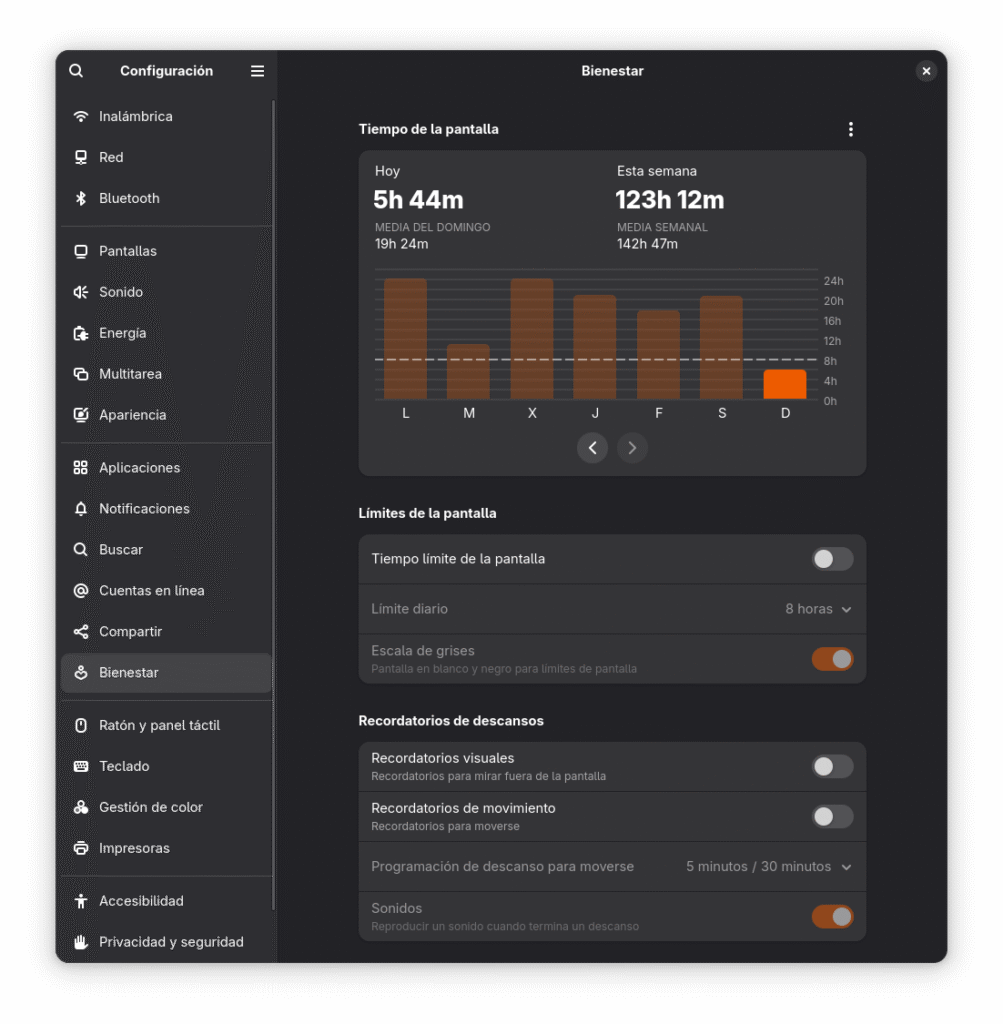
Pero además te permite establecer tiempo límite de la pantalla, así como límite diario y configurar escala de grises para esos límites de pantalla.
Por otro lado, otra característica realmente interesante es el recordatorio de descanso. Se trata de recordatorios visuales, para mirar fuera de la pantalla, recordatorios de movimiento, para que no pases tanto tiempo sentado cara al ordenador y te muevas, y una programación de descanso para moverte, que lo puedes hacer incluso con sonidos.
Esta sección de bienestar digital es una herramienta realmente interesante para aquellos que pasamos mucho tiempo frente a la pantalla. Te permite gestionar mejor tu tiempo y evitar distracciones, lo que puede mejorar tu productividad y bienestar general.
Notificaciones agrupadas
Otra característica que la han introducido, sin lugar a dudas después de mirar la experiencia de usuario, y también fijándose en la solución de agrupación de notificaciones de los móviles. Y es que, en versiones anteriores, cuando una app se ponía pesada y no paraba de enviar notificaciones, lo único que se conseguía es que no te enteraras de las notificaciones porque quedaban totalmente ocultas.
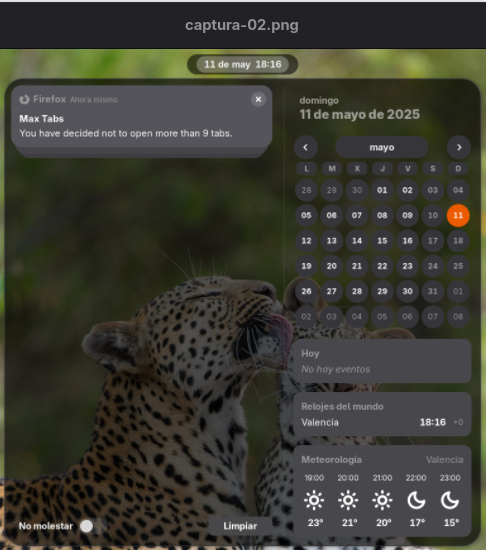
Así, esta nueva característica lo que introduce es la pila de notificaciones. De esta forma, cuando una aplicación envía varias notificaciones, en lugar de ponerlas una a continuación de otra dentro del centro de mensajes lo que hace es apilarlas, permitiendo, de esta forma, ver el resto de notificaciones de otras aplicaciones, y sin apoderarse del centro de mensajes.
Esto permite una mejor organización del centro de mensajes y es realmente ideal para aquellos que recibimos muchas alertas, mejorando claramente nuestro flujo de trabajo.
HDR y triple buffer dinámico
Esta versión de GNOME trae dos novedades importantes que, aunque están bajo el capó, marcan una gran diferencia en la experiencia diaria, como son el soporte para HDR y la implementación de un triple buffer dinámico en Mutter, el compositor de GNOME.
Por primera vez, GNOME soporta de forma oficial pantallas con High Dynamic Range, es decir, alto rango dinámico. Esto permite mostrar una gama más amplia de colores y contrastes, algo muy útil si trabajas con fotografía, vídeo, diseño o simplemente quieres una imagen más rica visualmente.
Lo malo, es que no todas vamos a poder aprovecharlo, vas a necesitar una pantalla compatible y una GPU que lo soporte, pero ya está aquí. Lo puedes activar, si es tu caso, en Configuración > Pantallas. Yo no estoy en esta situación, así que me tendré que esperar, porque lo cierto es que estoy barajando en cambiar las pantallas que tengo actualmente por dos nuevas pantallas de 27″. Indicar, que para evitar el clásico subidón de brillo que ocurre al activar HDR, GNOME ha implementado una simulación de control de brillo, para que no te deslumbre al activarlo.
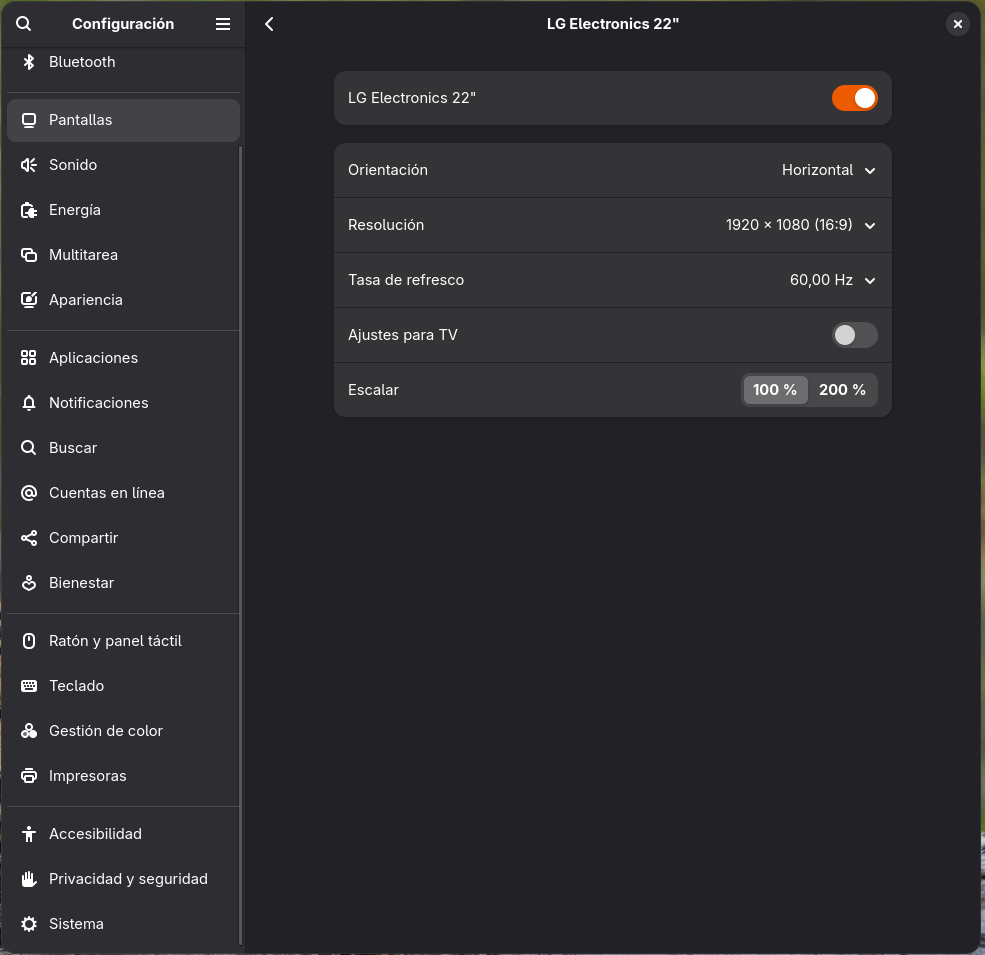
Por otro lado, también han introducido el triple buffer dinámico. Hasta ahora, Mutter usaba doble buffer fijo. Con esta versión, se adapta dinámicamente entre doble y triple buffer según lo necesite el sistema. La consecuencia de esta novedad es que verás animaciones mas suaves, han conseguido reducir el tearing, y podrás apreciar una, mayor fluidez del escritorio, sobre todo en si tienes pantallas con alta tasa de refresco.
En este caso, no tienes que configurar nada, simplemente, GNOME ahora lo gestiona mejor. Es una muestra más de que, aunque GNOME 48 no trae grandes cambios visuales, sí mejora sensiblemente la experiencia de usuario.
Cambios en energía y batería
GNOME 48 también ha traído mejoras sutiles pero muy útiles en la gestión de energía y batería, especialmente importantes para quienes usan portátiles. Actualmente no es mi caso, la verdad. Hace como un año pasé a un Slimbook de sobremesa y es una auténtica maravilla, pero, por contra no puedo disfrutar de batería. Lo que si que te puedo decir es que los desarrolladores de GNOME han trabajado en la experiencia de usuario en lo referente tanto a la configuración como a la información que se ofrece de energía y batería.
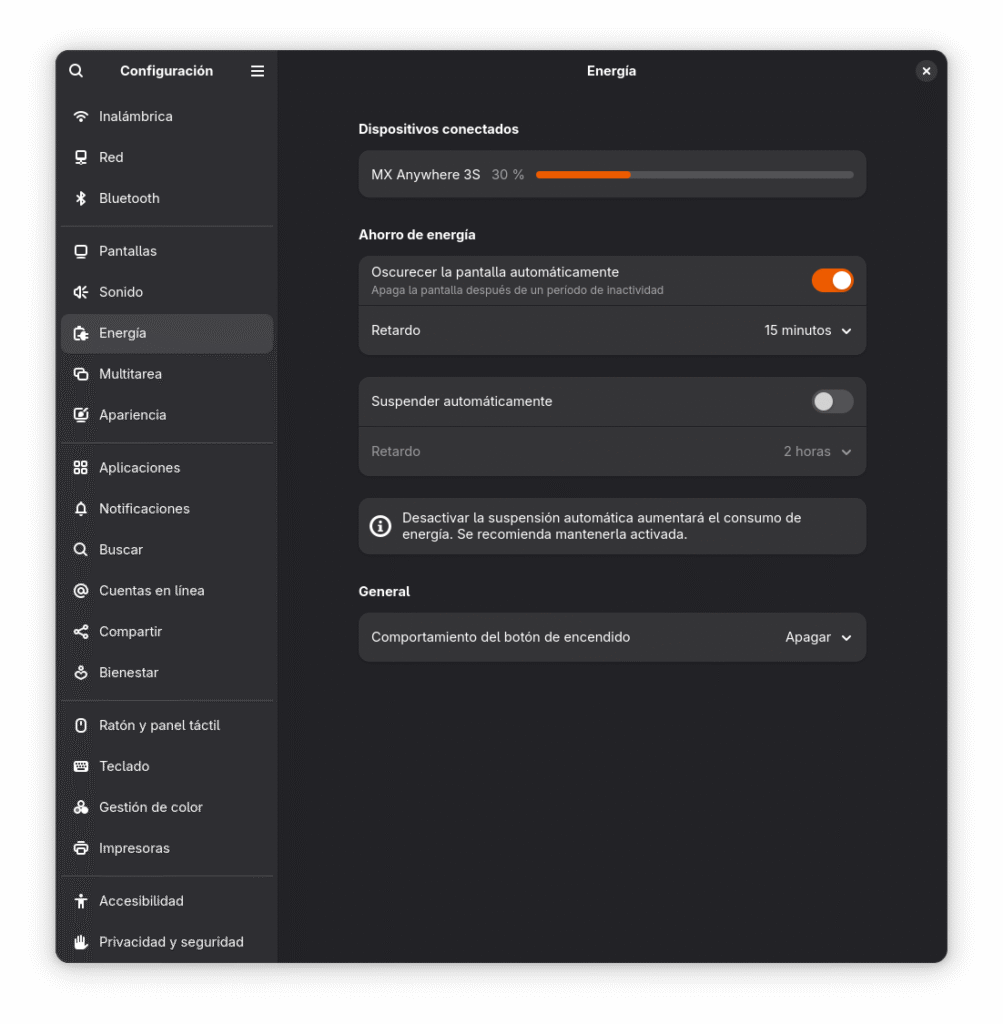
En este sentido, el el panel de batería ha sido rediseñado para mostrar de forma más visual cuánta energía estás consumiendo, cuánta te queda y cuánto tiempo estimado tienes antes de quedarte sin batería. Además, ahora puedes activar el modo ahorro de energía de forma rápida desde el menú de estado del sistema (esquina superior derecha). Este modo reduce la frecuencia del procesador y limita ciertas animaciones o tareas en segundo plano.
Por otro lado, si usas ratones, teclados o auriculares Bluetooth, GNOME ahora muestra con mayor precisión el nivel de batería de estos dispositivos en el panel de configuración. Y además se han afinado las notificaciones sobre batería baja, para que no sean tan agresivas ni tan tardías. GNOME 48 intenta avisarte en el momento justo para que no te pille desprevenido.
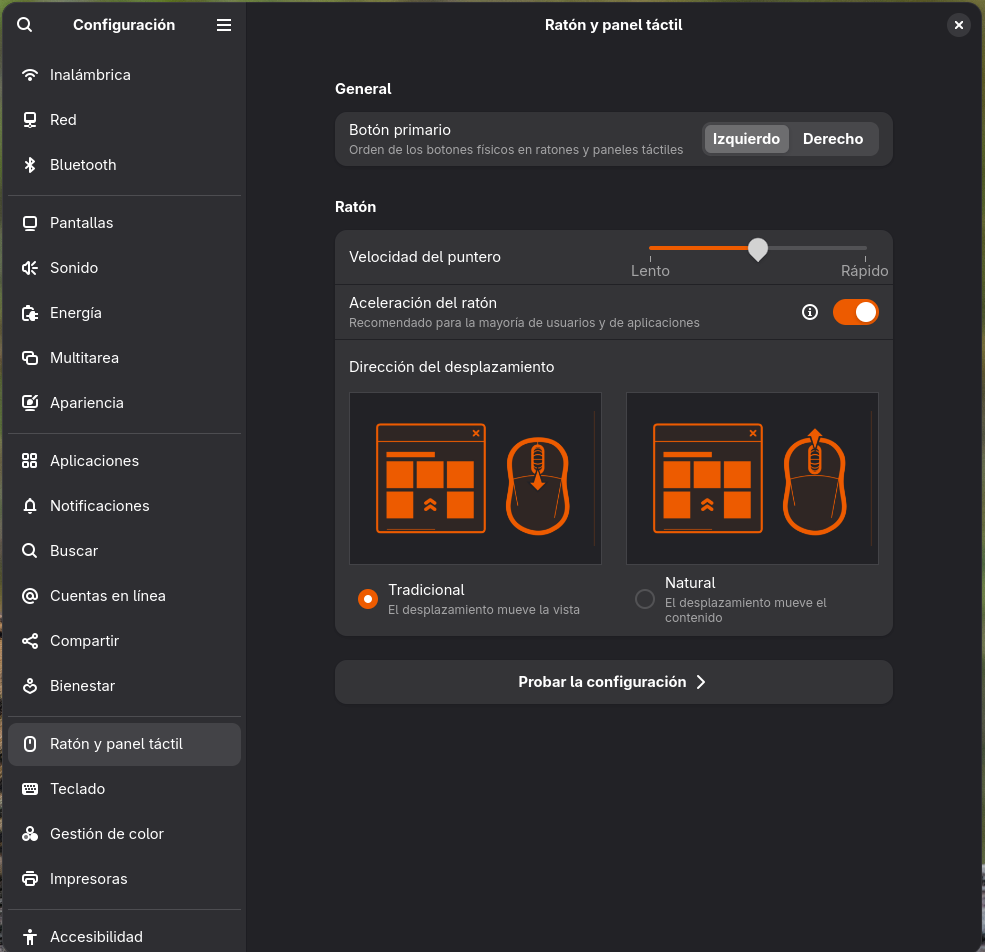
Todo esto se traduce en que si usas Ubuntu, Arch o cualquier otra distribución—, vas a notar una mayor duración de batería y un mejor control sobre el consumo energético, sin tener que instalar extensiones o herramientas externas. Y como te puedes imaginar, esto es ideal para viajes, reuniones largas, trabajo fuera de casa, o simplemente para exprimir al máximo la autonomía sin complicarte la vida.
Por fin, ventanas centradas por defecto
No termino de entender porque en un momento determinado, los desarrolladores de GNOME decidieron que las ventanas no tenían que ir centradas cuando aparecían. En esta nueva versión, han mirado al usuario y han hecho lo que espera un usuario cuando abre una nueva aplicación o una nueva ventana. Y es que somos animales de costumbres, cuando abres una aplicación siempre esperas que esta aparezca en el centro de la pantalla, lo mismo que sucede con una nueva ventana.
En las aplicaciones que he estado haciendo para Ubuntu, tenía que pelearme para conseguir esta característica, que al fin, los desarrolladores han decidido ponerla por defecto para beneficio de todos los usuarios.
Nuevas tipografías (Adwaita Sans y Mono)
Tengo que confesarte que durante años no le presté atención a las tipografías desde el punto de vista de la experiencia de usuario. Solo pensaba en ella para los documentos que preparaba, con el objetivo de que este tuviera el mejor aspecto posible.
Después de haberme encerrado en el terminal durante años, me he dado cuenta de la importancia de tener una tipografía clara, que me permita distinguir entre una O y un 0, o entre una l y un 1. Pero no solo esto, también que no me canse, que no tenga que estar dejando la vista en leer.
La tipografía que se ha utilizado durante años en GNOME ha sido Cantarell, pero en esta nueva versión han decidido sustituirla por Adwaita Sans y Adwaita Mono. Estas nuevas tipografías han sido diseñadas para mejorar la legibilidad, la cobertura de caracteres y el rendimiento en pantallas HiDPI.
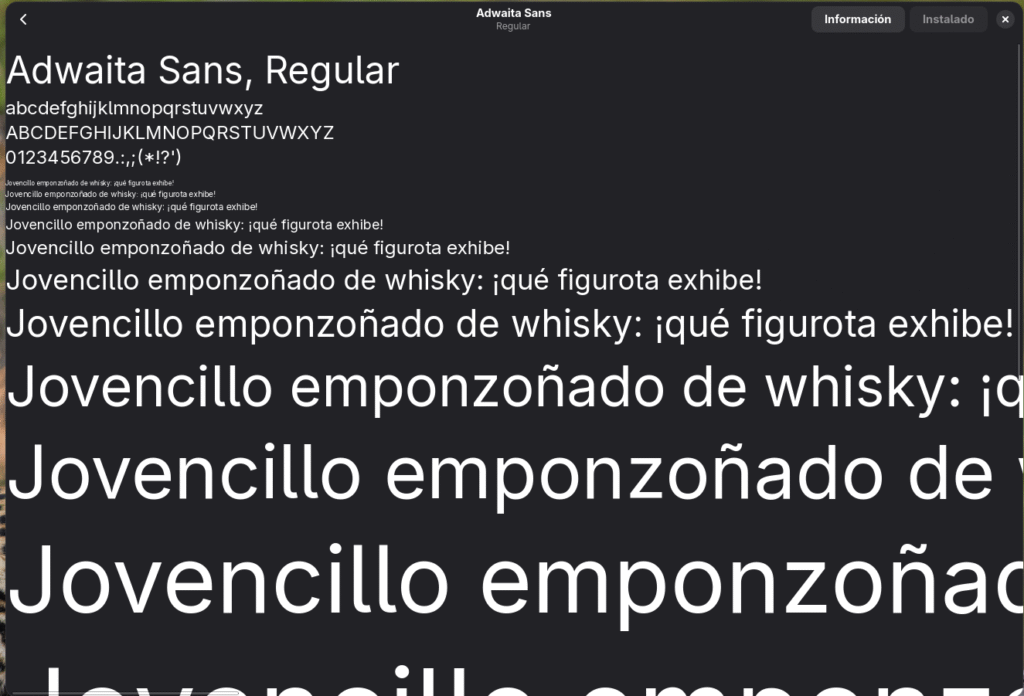
En el caso de que no sepas que tipografía estás utilizando puedes recurrir a la aplicación Retoques y en el apartado de Tipografías, tienes tanto la que se utiliza para el interfaz, como la que se utiliza en los documentos como la monoespaciada.
Sobre los atajos de teclado
En esta nueva versión de GNOME, las aplicaciones pueden crear sus propios atajos de teclado extensivos a todo el sistema. Esto es realmente útil para aquellos casos en los que tu quieres controlar una aplicación cuando no estás interactuando directamente con ella, por ejemplo en el caso de una grabación o una captura de pantalla.
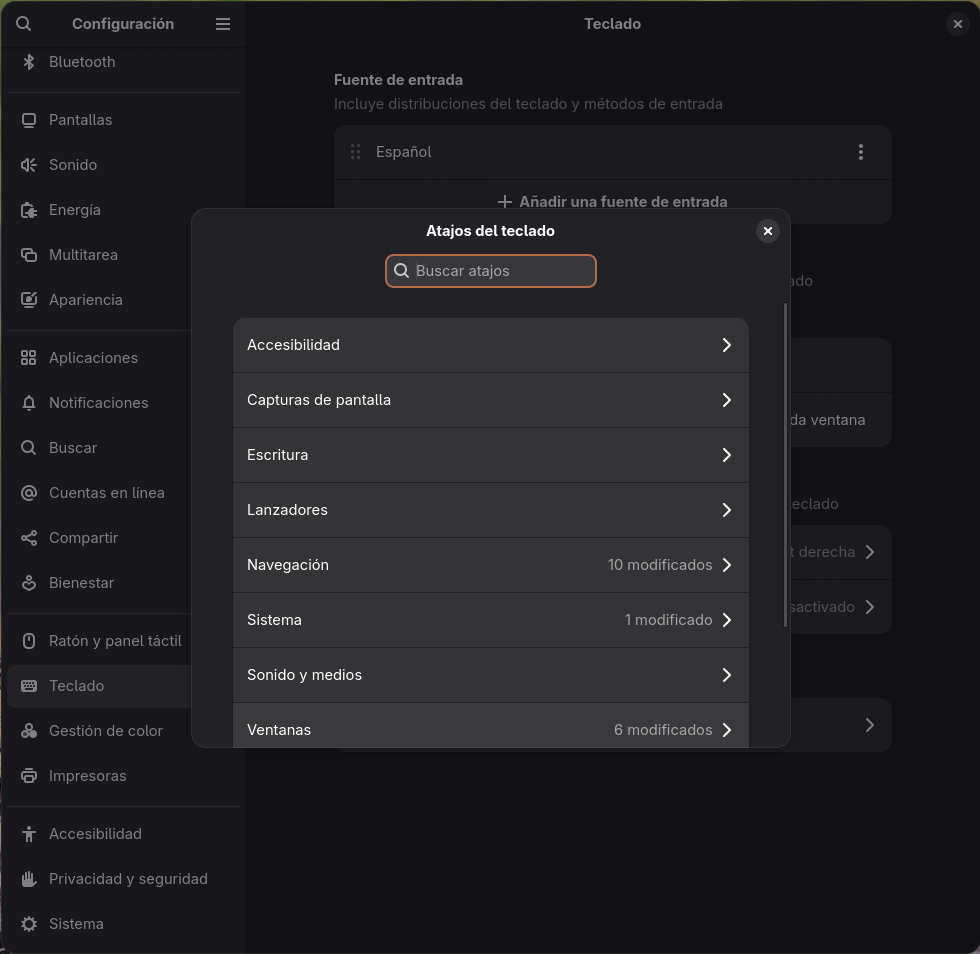
Pero además, y relativo a los atajos de teclado, en el caso de que tengas un teclado con funciones especiales como copiar, o pegar, estas se pueden utilizar directamente en cagas de texto, o por ejemplo, si tienes una tecla buscar, la puedes emplear para realizar búsquedas contextuales.
Actualizaciones de aplicaciones
Loupe
En la versión 45 de GNOME, los desarrolladores de GNOME introdujeron un nuevo visor de imágenes, Loupe, que en esta nueva versión ha recibido toda una serie de actualizaciones. En este caso, directamente desde este visor vas a poder recortar, girar y voltear las imágenes de forma sencilla.
Es precisamente la aplicación que he utilizado para recortar y adecuar las imágenes que encuentras precisamente en estas notas.
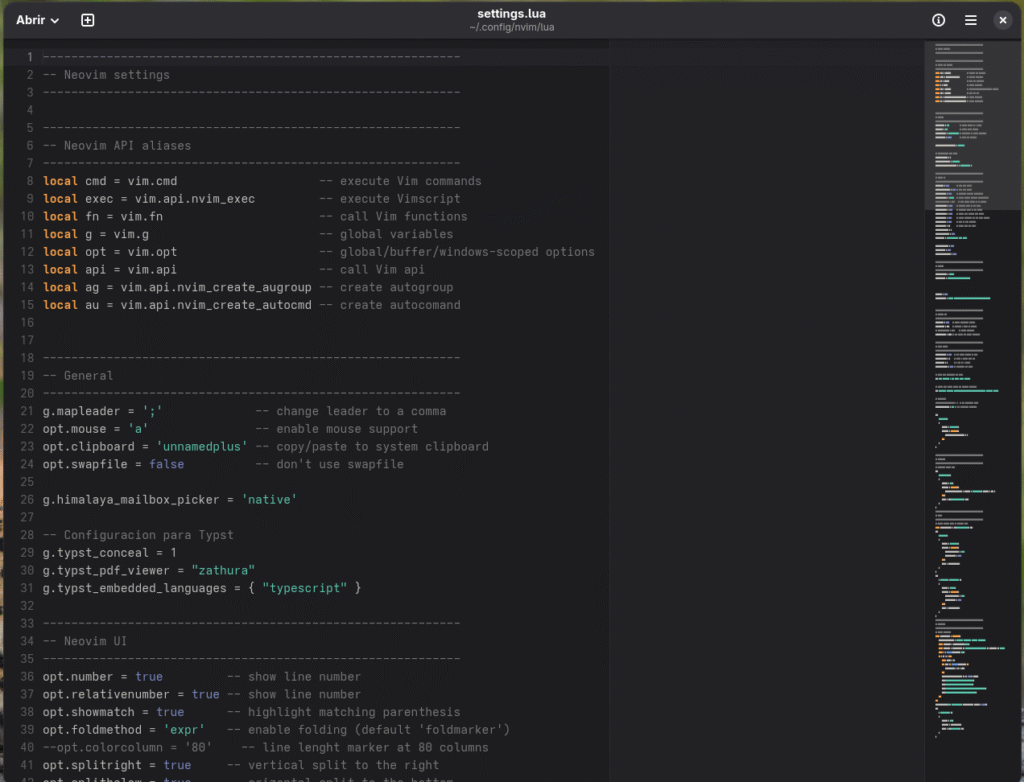
Conclusión
En fin, como dicen en las presentaciones de Apple, sin lugar a dudas este Ubuntu, es el mejor Ubuntu jamás hecho. Y sin lugar a dudas asienta las bases para nuevas mejoras futuras, con todas las novedades y características que trae GNOME 48. Aunque no es una revolución, sí que es un paso firme hacia un entorno de escritorio más maduro y centrado en la experiencia del usuario.
Más información,